特性匹配的命令是MATCHPROP,能把源对象的全部或部分特性复制给目标对象。调用特性匹配功能的方式有以下三种:●工具栏 。 用特性匹配命令修改对象的线型。按图1-15新建“实体”层和“虚线”层。将“虚线”层置为当前层。图3-56用命令修改对象的线型选项说明:在“选择目标对象或[设置]”:提示符下输入S↙,弹出对话框,允许用户选择要复制源对象的哪些特性,如图3-57所示。......
2023-06-21
可以在指定方向上按指定距离复制对象,并可以多次复制对象。在功能区“默认”选项卡的“修改”面板中单击“复制”按钮 ,选择要复制的对象并按<Enter>键后,命令窗口中出现“指定基点或[位移(D)/模式(O)/多个(M)]<位移>:”的提示信息。该提示信息中的各操作指令功能用途说明如下。
,选择要复制的对象并按<Enter>键后,命令窗口中出现“指定基点或[位移(D)/模式(O)/多个(M)]<位移>:”的提示信息。该提示信息中的各操作指令功能用途说明如下。
●“指定基点”:使用由基点及后跟的第二点指定的距离和方向复制对象。指定的两点定义一个矢量,指示复制的对象移动的距离和方向。
●“位移”:使用坐标指定相对距离和方向。
●“模式”:控制是否自动重复此“复制”命令。选择该提示选项后,出现“输入复制模式选项[单个(S)/多个(M)]<多个>:”的提示信息,从中选择“单个”选项或“多个”选项。
●“多个”:用于替代“单个”模式设置。如果当前复制模式默认为“多个”,那么将不显示该提示选项。
下面介绍一个应用复制工具的操作实例,通过复制操作进行并联电路绘制。
 打开“复制练习.dwg”文件,该文件的原始图形如图3-1所示。
打开“复制练习.dwg”文件,该文件的原始图形如图3-1所示。
 在功能区“默认”选项卡的“修改”面板中单击“复制”按钮
在功能区“默认”选项卡的“修改”面板中单击“复制”按钮 ,接着根据命令行提示进行以下操作。
,接着根据命令行提示进行以下操作。
命令:_copy
选择对象:指定对角点:找到3个 //选择图3-2所示的3个图元对象
选择对象:↙
当前设置:复制模式=单个
指定基点或[位移(D)/模式(O)]<位移>: //选择图3-3所示的端点作为基点
指定第二个点或[阵列(A)]<使用第一个点作为位移>: <正交 关>
//关闭正交模式并指定第二个点,如图3-4所示
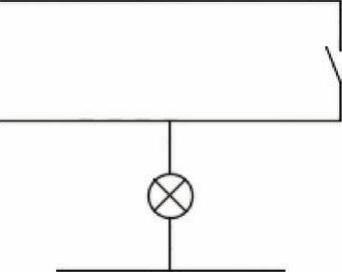
图3-1 原始图形
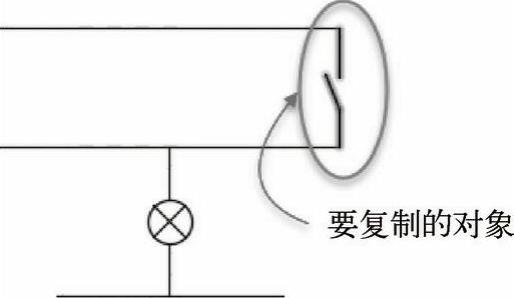
图3-2 选择要复制的图形对象
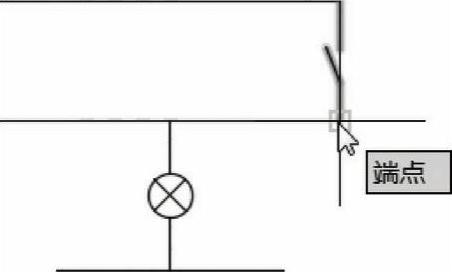
图3-3 指定基点
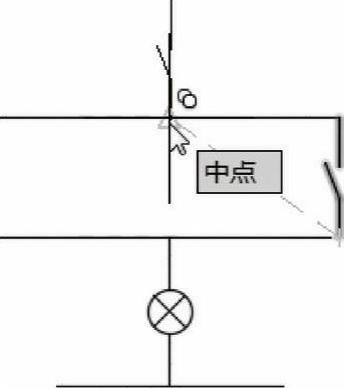
图3-4 指定第二个点以放置复制副本
 单击“复制”按钮
单击“复制”按钮 ,接着根据命令行提示进行以下操作。
,接着根据命令行提示进行以下操作。
命令:_copy
选择对象:指定对角点:找到3个 //以窗口方式选择要复制的3个对象,如图3-5所示
选择对象:↙
当前设置:复制模式=单个
指定基点或[位移(D)/模式(O)/多个(M)]<位移>:O //选择“模式”选项
输入复制模式选项[单个(S)/多个(M)]<单个>:M //选择“多个”选项
指定基点或[位移(D)/模式(O)]<位移>: //选择图3-6所示的端点作为基点
指定第二个点或[阵列(A)]<使用第一个点作为位移>:@15<180↙
指定第二个点或[阵列(A)/退出(E)/放弃(U)]<退出>:@30<180↙
指定第二个点或[阵列(A)/退出(E)/放弃(U)]<退出>:@45<180↙
指定第二个点或[阵列(A)/退出(E)/放弃(U)]<退出>:↙
复制结果如图3-7所示。
说明:步骤 也可以按照以下的方法步骤进行,即在操作过程中选择“阵列”提示选项,并指定在线性阵列中排列的副本数量和第二点,该第二点确定阵列相对于基点的距离和方向。
也可以按照以下的方法步骤进行,即在操作过程中选择“阵列”提示选项,并指定在线性阵列中排列的副本数量和第二点,该第二点确定阵列相对于基点的距离和方向。
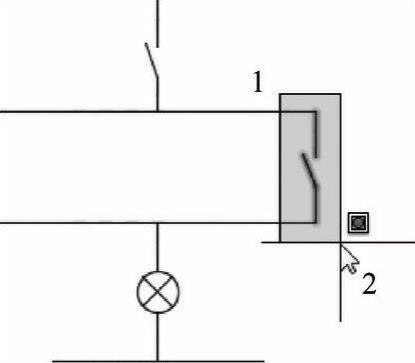
图3-5 选择要复制的对象
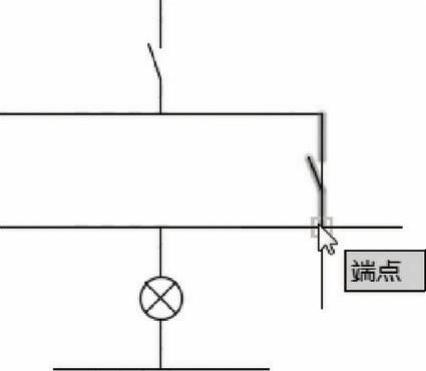
图3-6 指定基点
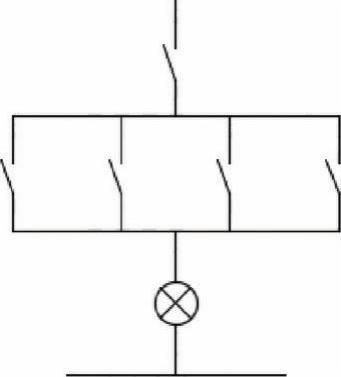
图3-7 复制结果
命令:_copy
选择对象:指定对角点:找到3个 //以窗口方式选择要复制的3个对象,如图3-5所示
选择对象:↙
当前设置:复制模式=单个
指定基点或[位移(D)/模式(O)/多个(M)]<位移>: //选择图3-6所示的端点作为基点
指定第二个点或[阵列(A)]<使用第一个点作为位移>:A
输入要进行阵列的项目数:4↙
指定第二个点或[布满(F)]:@15<180↙

特性匹配的命令是MATCHPROP,能把源对象的全部或部分特性复制给目标对象。调用特性匹配功能的方式有以下三种:●工具栏 。 用特性匹配命令修改对象的线型。按图1-15新建“实体”层和“虚线”层。将“虚线”层置为当前层。图3-56用命令修改对象的线型选项说明:在“选择目标对象或[设置]”:提示符下输入S↙,弹出对话框,允许用户选择要复制源对象的哪些特性,如图3-57所示。......
2023-06-21

旋转对象指的是使其绕指定参考点转动。有多种旋转对象的方法,从精确角度旋转到粗略旋转,方法不一而足。在默认情况下,会围绕内容中心的指定参考点旋转对象。图6.28完成旋转选中新图稿,在控制面板中单击“变换”,显示变换面板。始终可以看到每个对象的旋转角度并稍后进行更改。仍选中此组,在工具面板中双击旋转工具。在出现的“旋转”对话框中,将“角度”值更改为45°,并单击“复制”。图6.29比例缩放面板......
2023-11-20

使用系统提供的“移动”功能可以在指定方向上按指定距离移动对象。指定的两个点定义了一个矢量,用于指示选定对象要移动的距离和方向。例如,如果指定基点为(3,5)并在下一个提示下直接按
2023-06-20

拉伸后删除还是保留原对象,取决于“DELOBJ”系统变量的设置。说明:如果要使创建的拉伸实体具有倾斜面(拔模面),如图9-23所示,那么在执行拉伸操作过程中,在“指定拉伸的高度或[方向/路径/倾斜角/表达式]”提示下选择“倾斜角”选项,并指定倾斜角度,最后才是指定拉伸高度。图9-22 创建一个拉伸实体图9-22 创建一个拉伸实体图9-23 具有倾斜面的拉伸实体图9-23 具有倾斜面的拉伸实体......
2023-06-20

调用单元递增命令,可以将含数字的文本复制并同时将文本内的某一项按增量定义增加,按Shift键直接复制,按Ctrl键递减。01 按Ctrl+O组合键,打开配套光盘提供的“第9章/9.3.11单元递增.dwg”素材文件,结果如图9-97所示。图9-98 点取第一个单元格图9-99 点取最后一个单元格03 重复执行单元递增命令,在命令行提示“点取第一个单元格”时,点取内容为6的单元格;同时按住Ctrl键,鼠标垂直向下移动,点取下方最后一个空白单元格,完成单元递减的操作如图9-96所示。......
2023-08-22

通过在图4.3.5a所示的位置单击来选择一点,然后选择下拉菜单命令,完成视图的粘贴,结果如图4.3.5b所示。图4.3.6 在同一文件不同图纸间复制视图说明:● 除以上方法外,还可以使用快捷键Ctrl+C复制视图,然后切换到另一张图纸中,利用Ctrl+V粘贴视图;另外,利用下拉菜单中的和命令,也可达到同样的效果。......
2023-06-24

调用对象查询命令,可以随着光标的移动,在指定的图形对象上动态显示其信息;单击对象,可对对象进行编辑操作。如图11-1所示为对象查询命令的操作结果。对象查询命令的执行方式有:菜单栏:单击“绘图工具”→“对象查询”命令。图11-1 对象查询图11-2 打开对象查询素材下面以图11-1所示的对象查询结果为例,介绍调用对象查询命令的方法。01 按Ctrl+O组合键,打开配套光盘提供的“第11章/11.1.1对象查询.dwg”素材文件,结果如图11-2所示。......
2023-08-22

在绘制图形对象时,可以通过执行“删除”命令,对一些出现失误以及不需要的图形对象或辅助对象进行删除操作,让绘图区显现用户要求的图形对象。调用命令方式·下拉菜单:修改→删除。选择对象:↙删除图6-29中虚线上半部分的多边形。图6-29 例题6-6图例图6-30 删除后效果需要说明的是:删除对象可以先执行“删除”命令,再选择要删除的对象,也可以先选择要删除的对象,再执行“删除”命令。......
2023-10-21
相关推荐